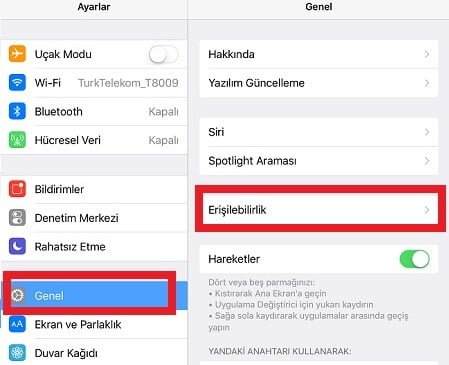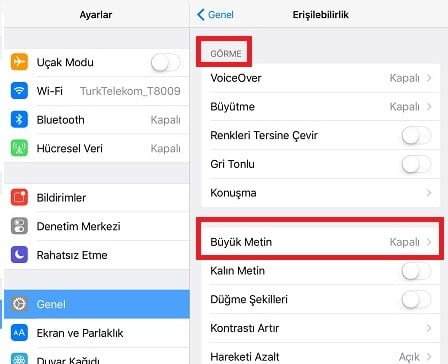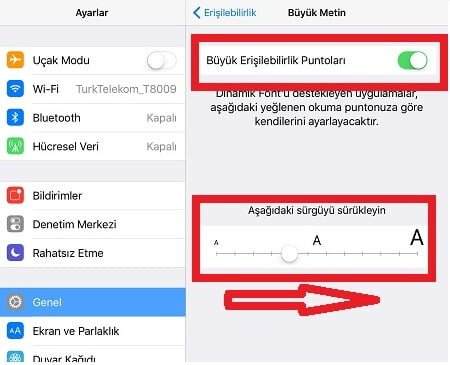Ayarlar bölümündeki seçenekleri kullanarak iPad ve iPhone’da yazı tipi ve boyutunu değiştirme yapabilirsiniz.
iPhone’da Yazı Tipi ve Boyutunu Değiştirme
1 “Ayarlar” uygulamasını açın.
2 Aşağı kaydırın ve “Ekran ve Parlaklık” seçeneğine dokunun.
3 “Metin Boyutu” seçeneğine dokunun.
4 Ekranın alt kısmında sürgüyü yazı boyutunu büyütmek için sağa, metin boyutunu küçültmek için sola sürükleyin. Sürgüyü ayarlarken, ekranın üst kısmında boyutu değişen örnek bir metin görürsünüz. Bu metni göz önüne alarak, istediğiniz büyüklüğe karar verebilirsiniz.
Eğer bu alanda yaptığınız değişiklikler ile yazı tipi boyutu size yeterli gelmediyse “Erişilebilirlik” ayarları ile yazı boyutunu dahada büyültmeniz mümkün.
1 “Ayarlar” ardından “Genel”‘e ve “Erişilebilirlik”bölümüne girin.
2 Bu alanda “Görme” sekmesi altında “Büyük Metin”‘e dokunun.
3 Özelliği açmak için en üstteki “Büyük Erişilebilirlik Puntoları” seçeneğini “Açık” konuma getirin.
4 Ekranın alt kısmında metin boyutu sürgüsü bulunur. Bir önceki adımdaki seçeneği Açık konuma getirdiğinizde sürgünün boyutu metin boyutunu daha büyük hale getirebilmeniz için değişir.
5 Metin boyutunu daha fazla büyütmek için sürgüyü sağa doğru sürükleyin.